Како да синхронизујете иТунес песме са вашим иПад-ом
Тхе иПад је алат за сурфовање веб, трчање апликације, и гледање филмова, али овај мултимедијални уређај је такође одличан као дигитални музички плејер. Јабука таблета долази са унапред инсталираним музичка апликација који репродукује вашу музичку колекцију и даје вам приступ апликацијама за стреаминг музике, али како копирати музику са рачунара на иПад?
Ако никада нисте користили свој иПад за пуштање музике или ако вам је потребно освежење о томе како да то урадите, користите овај водич корак по корак да бисте сазнали како.
Ови правци су релевантни за све иПад модели са било којим иОС верзија. Међутим, ако не користите најновију верзију иТунес, називи менија и снимци екрана могу изгледати другачије од онога што видите на свом уређају.
иТунес се више не користи у мацОС-у почевши од Каталине. Синхронизација на Мац рачунарима сада управља Финдер.
Пре повезивања вашег иПад-а
Да бисте осигурали да процес преноса иТунес песама на ваш иПад иде што је могуће лакше, уверите се да имате најновија верзија иТунес-а
Ин Виндовс, проверите да ли постоји ажурирање за иТунес преко Помоћ мени. Изабери Провери ажурирања.
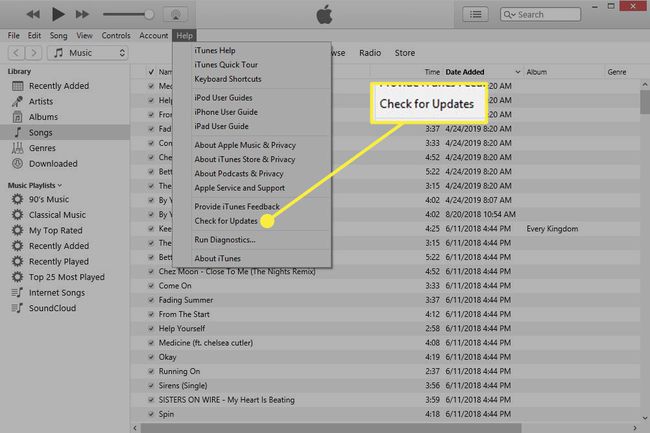
Укључите свој иПад у рачунар
Када се иПад синхронизује са иТунес-ом, процес је само једносмеран. Ова врста синхронизације датотека значи да иТунес ажурира ваш иПад тако да одражава оно што се налази у вашој иТунес библиотеци.
Песме које избришете из музичке библиотеке рачунара такође нестају са иПад-а. Дакле, ако желите да песме остану на вашем иПад-у које нису на вашем рачунару, користите метод ручног синхронизовања.
Ево како да повежете иПад са рачунаром и погледате га у иТунес-у.
Повежите свој иПад са рачунаром помоћу кабла за пуњење.
Отворите иТунес ако се не покрене аутоматски.
-
Изаберите мобилни уређај икона на врху иТунес-а да бисте отворили подешавања за ваш иПад.

Аутоматски синхронизујте песме са иПад-ом
Ово је подразумевани и најлакши метод за пренос песама на ваш иПад.
-
Изаберите Музика са леве бочне траке.

-
ИзаберитеСинц Мусиц поље за потврду.
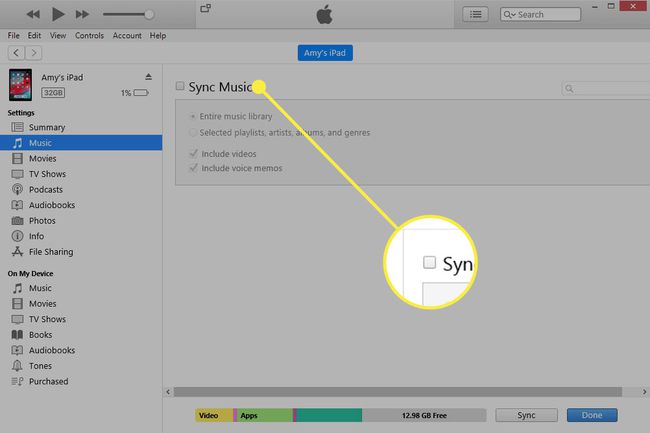
-
Одлучите које песме са рачунара желите да учитате на иПад:
- Изаберите Цела музичка библиотека да аутоматизујете пренос све ваше музике.
- Изаберите Одабране листе песама, извођачи, албуми и жанрови да изаберете одређене делове ваше иТунес библиотеке за синхронизацију са вашим иПад-ом. Ви ћете изабрати које ставке желите да синхронизујете.
Такође можете изабрати Укључите видео записе или Укључите гласовне белешке да синхронизујем и те ствари.
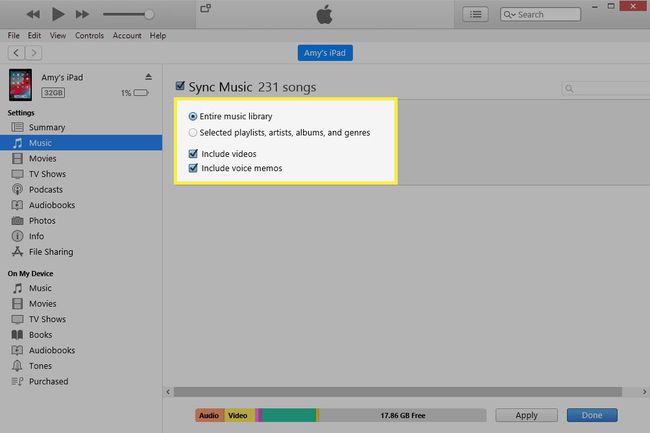
-
Изаберите Применити или Синхронизовати на дну иТунес-а да бисте синхронизовали те песме.
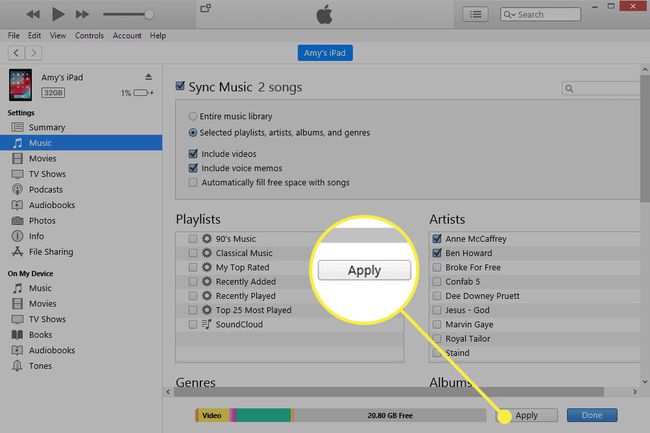
Пренесите музику на иПад ручно
Да бисте контролисали које песме се синхронизују са вашим иПад-ом из иТунес-а, промените подразумевани режим у ручни. Ово зауставља иТунес аутоматски синхронизује музику чим се ваш иПад прикључи.
-
Изаберите Резиме са леве бочне траке иТунес-а.

-
Померите се надоле по десном окну и изаберите Ручно управљајте музиком и видео записима потврдите поље, а затим изаберите Применити на дну.
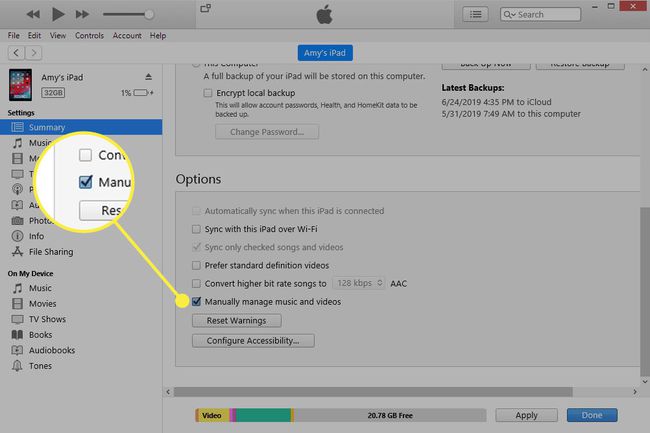
-
Изаберите Готово да бисте се вратили у своју иТунес библиотеку, а затим изаберите песме које желите да синхронизујете са иПад-ом. Можете копирати ставке из Албуми ако желите да синхронизујете целе албуме са својим иПад-ом или користите Песме да изаберете појединачне песме за копирање.
Изаберите више од једне песме или друге ставке одједном помоћу Цтрл или Цомманд кључ.
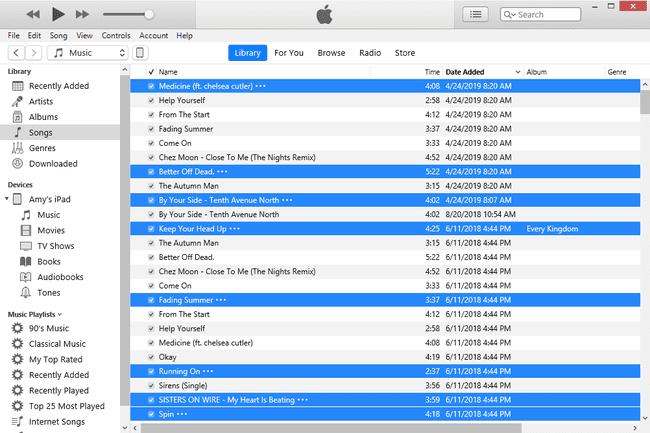
-
Копирајте песме на свој иПад превлачењем и испуштањем песама на Уређаји област на левој страни иТунес-а.
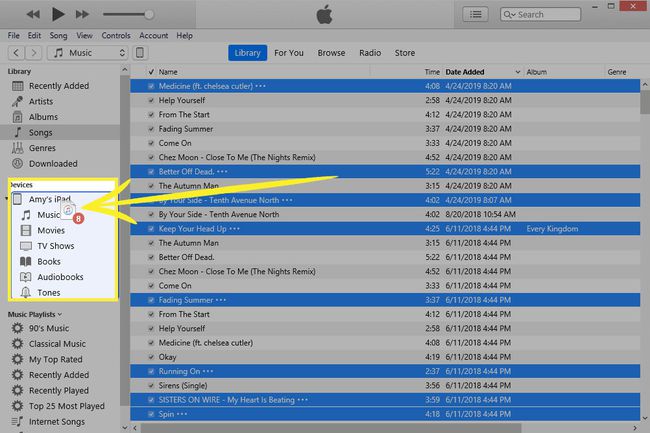
Савети
- Можете организујте своју музику у иТунес плејлисте да бисте лакше копирали групе песама.
- Научите како да уштедите простор за складиштење на вашем иПад-у ако немате довољно простора за копирање песама.
- Стреаминг је један од начина да слушате музику на свом иПад-у без коришћења иТунес-а и без превише бриге о простору на диску. Има много апликације за стримовање музике који раде са иПад-ом.
- иТунес није једини начин за пренос песама на иПад. Алати за синхронизацију трећих страна као Синциос рад, такође.
- Можете креирајте листе песама на вашем иПад-у са било којом песмом на вашем иПад-у.
